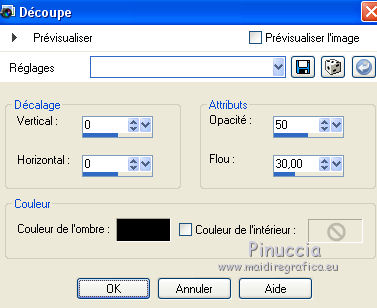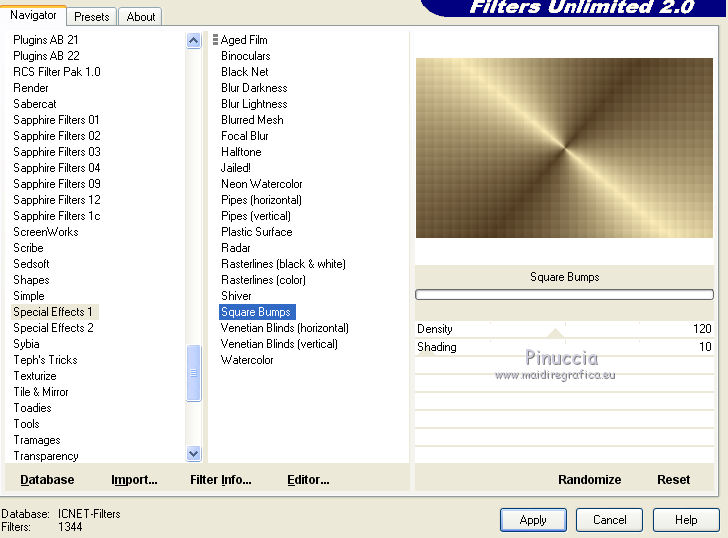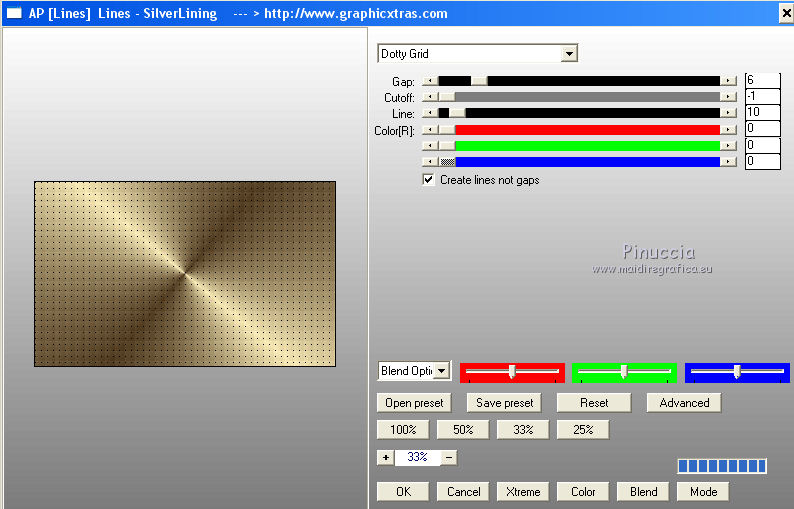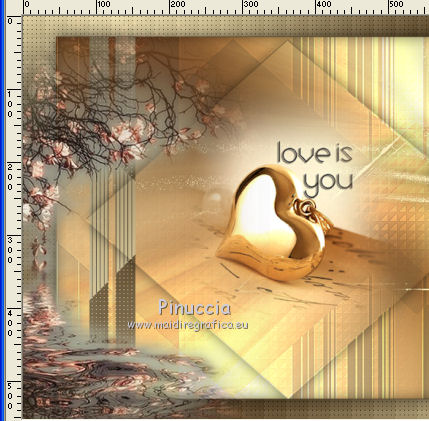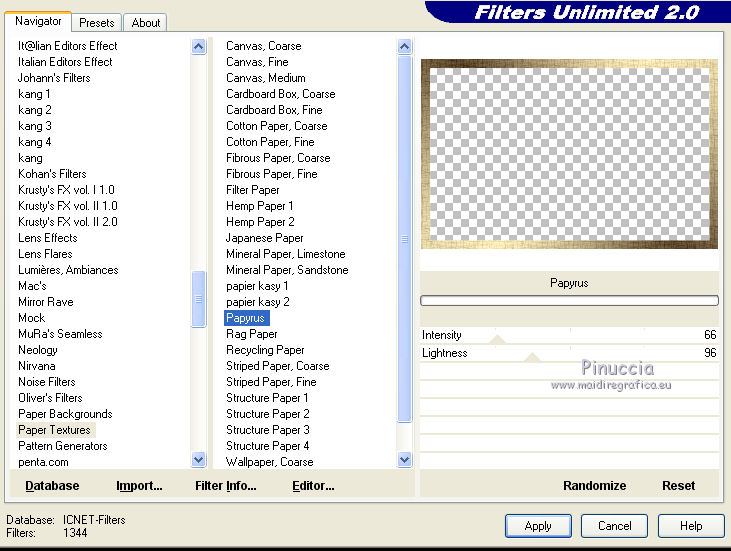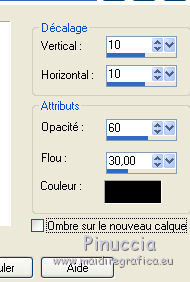|
LOVE IS YOU

Merci André de me permettre de traduire tes tutoriels en français.
Le site est fermé

Le tutoriel a été réalisé avec PSP 9, mais il peut également être exécuté avec les autres versions.
Pour le traduire, j'ai utilisé CorelX2.
Suivant la version utilisée, vous pouvez obtenir des résultats différents.
Depuis la version X4, la fonction Image>Miroir a été remplacée par Image>Renverser horizontalment,
et Image>Renverser avec Image>Renverser verticalemente.
Dans les versions X5 et X6, les fonctions ont été améliorées par la mise à disposition du menu Objets.
Avec la nouvelle version X7, nous avons à nouveau Miroir/Retourner, mais avec nouvelles différences.
Consulter, si vouz voulez, mes notes ici
Certaines dénominations ont changées entre les versions de PSP.
Les plus frequentes dénominations utilisées:


Nécessaire pour réaliser ce tutoriel:
Matériel ici
Tout le matériel est de Drevers.
Un masque est de Cameron.
Modules Externes:
consulter, si nécessaire, ma section de filtre ici
Filters Unlimited 2.0 ici
AP Lines - Lines SilverLining ici
L&K's - L&K's Dijn ici

Si vous voulez utiliser vos propres couleurs, n'hésitez pas à changer le mode et l'opacité des calques
Placer les sélections dans le dossier Sélections.
Ouvrir les masques dans PSP et les minimiser avec le reste du matériel.
1. Placer en avant plan #feefbc,
et en arrière plan #5d482d.
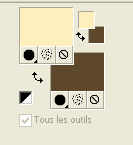
Préparer en avant plan un dégradé de premier plan/arrière plan, style Radial.
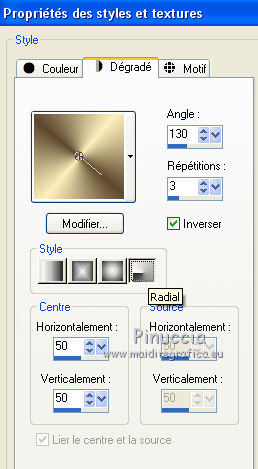
2. Ouvrir une nouvelle image transparente 900 x 550 pixels.
Remplir  l'image du dégradé. l'image du dégradé.
Réglage>Flou>Flou gaussien - rayon 30.

3. Activer Drevers_Love_is_You_Element_01 - Édition>Copier.
Revenir sur votre travail et Édition>Coller comme nouveau calque.
Effets>Effets de bords>Accentuer davantage.
Placer le calque en mode Lumière dure et réduire l'opacité à 60%.
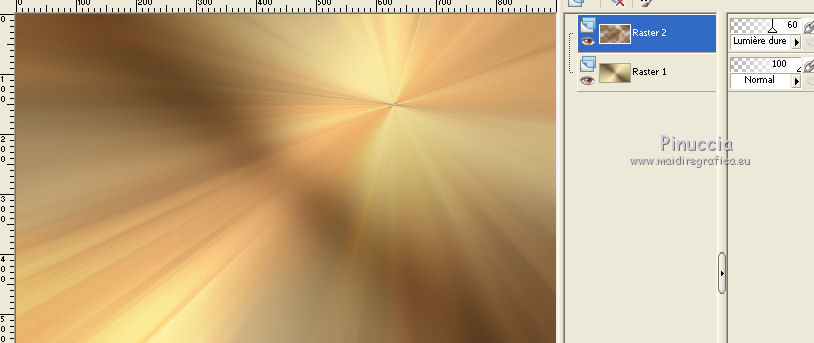
4. Calques>Nouveau calque raster.
Placer en avant plan la Couleur.
Remplir  le calque avec la couleur d'avant plan #feefbc. le calque avec la couleur d'avant plan #feefbc.
Calques>Nouveau calque de masque>A partir d'une image.
Ouvrir le menu deroulant sous la fenêtre d'origine et vous verrez la liste des images ouvertes.
Sélectionner le masque Drevers_mask_05.

Effets>Effets de bords>Accentuer davantage.
Calques>Fusionner>Fusionner le groupe.
5. Effets>Effets 3D>Ombre portée, couleur noire #000000.

6. Image>Miroir.
7. Sélections>Charger/Enregistrer une sélection>Charger à partir du disque.
Cherger et charger Drevers_Love_is_You_sel_01.

Vous positionner sur le calque du bas de la pile.
Sélections>Transformer la sélection en calque.
Sélections>Désélectionner tout.
Calques>Agencer>Placer en haut de la pile.
8. Calques>Dupliquer.
Effets>Effets géométrique>Inclinaison.
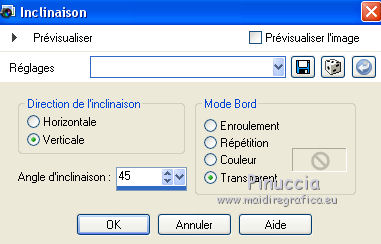
9. Calques>Dupliquer.
Image>Renverser.
Calques>Fusionner>Fusionner le calque de dessous.
10. Vous positionner sur le deuxième calque du haut.
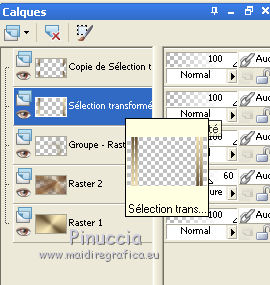
Effets>Modules Externes>AP Lines - Lines SilverLining.
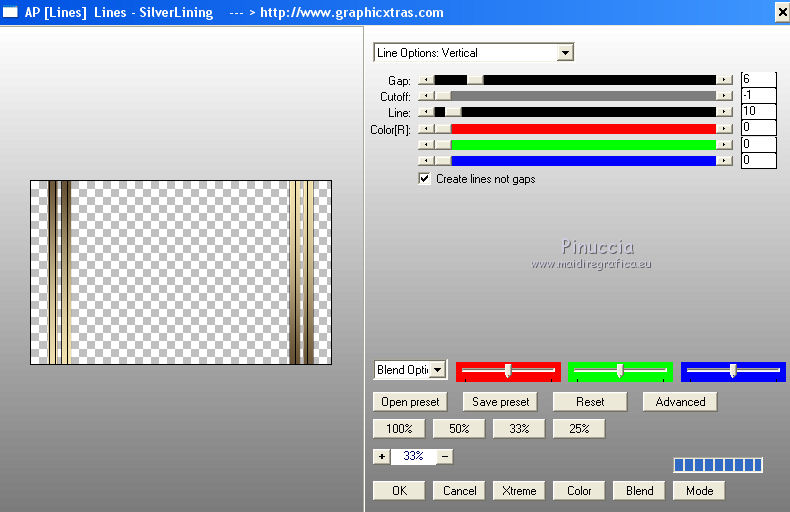
11. Vous positionner sur le calque du haut de la pile.
Effets>Modules Externes>AP Lines - Lines SilverLining.

12. Calques>Nouveau calque raster.
Placer en avant plan le dégradé et décoché Inverser
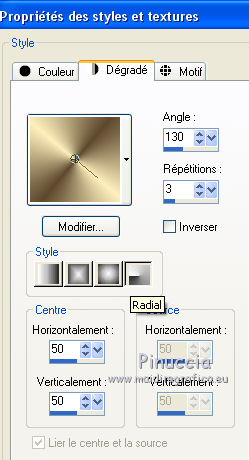
Remplir  le calque du dégradé. le calque du dégradé.
Calques>Nouveau calque de masque>A partir d'une image.
Ouvrir le menu deroulant sous la fenêtre d'origine
et sélectionner le masque chmasks_rectangulos2.

Calques>Fusionner>Fusionner le groupe.
Image>Miroir.
Placer le calque en mode Éclaircir et réduire l'opacité à 50%.
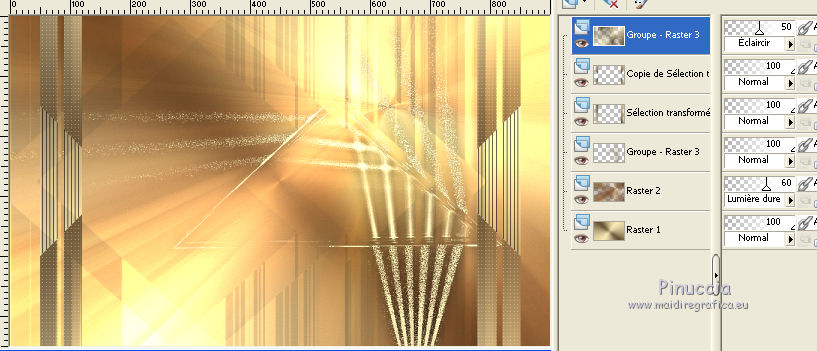
13. Effets>Modules Externes>L&K's - L&K's Djin.
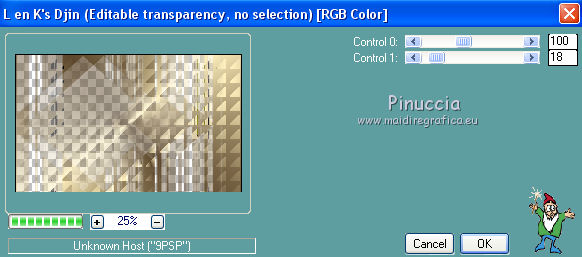
Effets>Effets de bords>Accentuer davantage.
14. Effets>Effets 3D>Ombre portée, couleur noire #000000.

Édition>Répéter Ombre portée.
Calques>Agencer>Déplacer vers le bas - 3 fois.
Le calque est le troisième du bas.
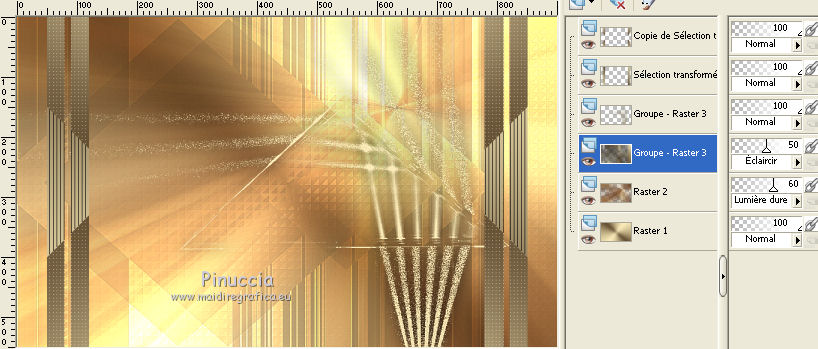
15. Vous positionner sur le calque du haut de la pile.
Sélections>Charger/Enregistrer une sélection>Charger à partir du disque.
Cherger et charger Drevers_Love_is_You_sel_02.
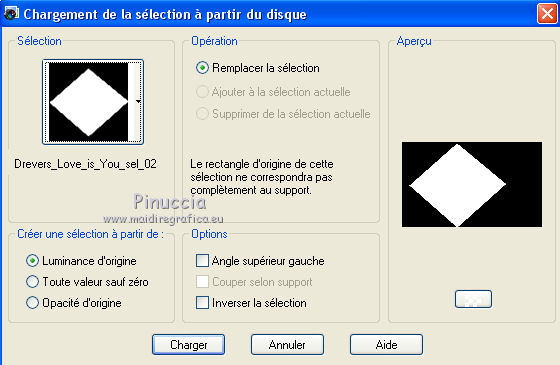
16. Activer Drevers_deco_35 - Édition>Copier.
Revenir sur votre travail et Édition>Coller comme nouveau calque.
Image>Redimensionner, 5 fois 90%, redimensionner tous les calques décoché.
Positionner  le tube sur la sélection. le tube sur la sélection.

Sélections>Inverser.
17. Effets>Effets 3D>Découpe.
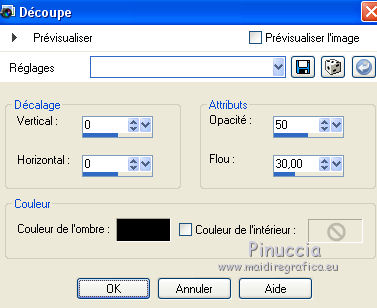
Sélections>Désélectionner tout.
Réglage>Netteté>Netteté.
18. Calques>Fusionner>Tous.
Image>ajouter des bordures, 1 pixel, symétrique, couleur d'arrière plan #5d482d.
Calques>Transformer le calque d'arrière plan.
Image>Redimensionner, 90%, redimensionner tous les calques décoché.
19. Calques>Nouveau calque raster.
Calques>Agencer>Placer en bas de la pile.
Remplir  le calque du dégradé. le calque du dégradé.
20. Effets>Modules Externes>Special Effects 1 - Square Bumps.
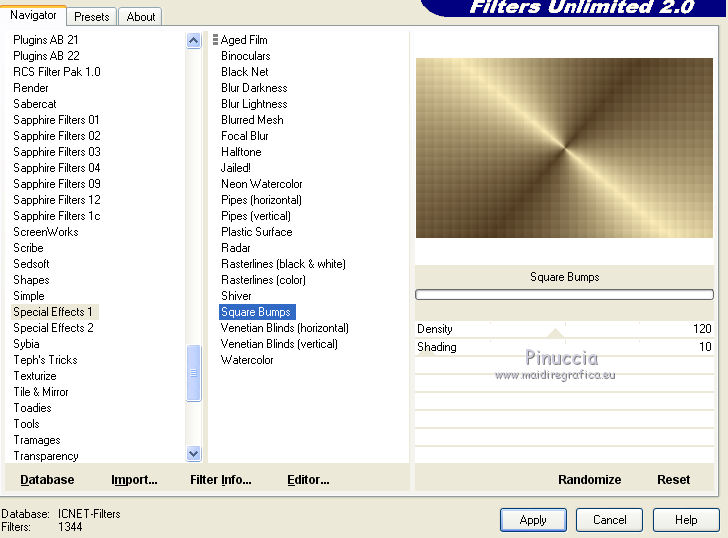
Effets>Effets de bords>Accentuer.
21. Effets>Modules Externes>AP Lines - Lines SilverLining.
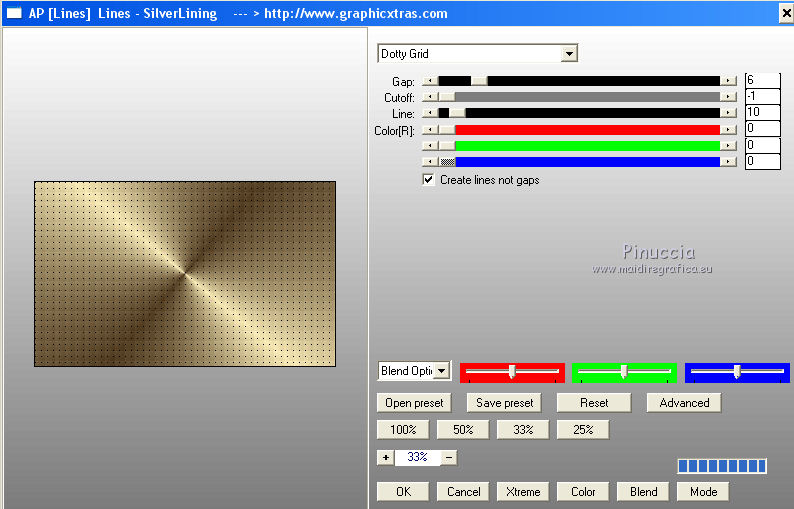
22. Vous positionner sur le calque du haut de la pile.
Effets>Effets 3D>Ombre portée, couleur noire #000000.

23. Activer Drevers_misted_blossoms - Édition>Copier.
Revenir sur votre travail et Édition>Coller comme nouveau calque.
Image>Miroir.
Positionner  le tube à gauche. le tube à gauche.
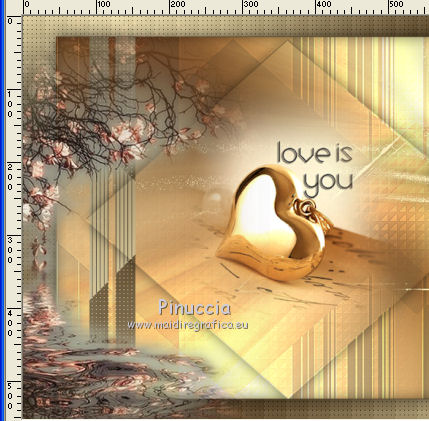
24. Activer Drevers_misted_face_26 - Édition>Copier.
Revenir sur votre travail et Édition>Coller comme nouveau calque.
Image>Redimensionner, 3 fois à 80% et 1 fois à 90%, redimensionner tous les calques décoché.
Déplacer  le tube à gauche. le tube à gauche.

Effets>Effets 3D>Ombre portée, comme précédemment.

25. Activer Drevers_I_Wish_tekst - Édition>Copier.
Revenir sur votre travail et Édition>Coller comme nouveau calque.
Positionner  bien le texte. bien le texte.
26. Activer Drevers_misted_couple_44 - Édition>Copier.
Revenir sur votre travail et Édition>Coller comme nouveau calque.
Image>Miroir.
Déplacer  le tube à droite. le tube à droite.
Calques>Agencer>Déplacer vers le bas.
Réglage>Netteté>Netteté.
27. Effets>Effets 3D>Ombre portée, comme précédemment.

28. Calques>Fusionner>Tous.
29. Image>Ajouter des bordures, 1 pixel, symétrique, couleur d'avant plan #feefbc.
Image>Ajouter des bordures, 2 pixels, symétrique, couleur d'arrière plan #5d482d.
Image>Ajouter des bordures, 1 pixel, symétrique, couleur d'avant plan #feefbc.
Image>Ajouter des bordures, 5 pixels, symétrique, couleur d'arrière plan #5d482d.
Image>Ajouter des bordures, 1 pixel, symétrique, couleur d'avant plan #feefbc.
30. Sélections>Sélectionner tout.
Image>Ajouter des bordures, 30 pixels, symétrique, couleur d'arrière plan #5d482d.
Sélections>Inverser.
31. Calques>Nouveau calque raster.
À nouveau changer les règlages du dégradé et coché Inverser.
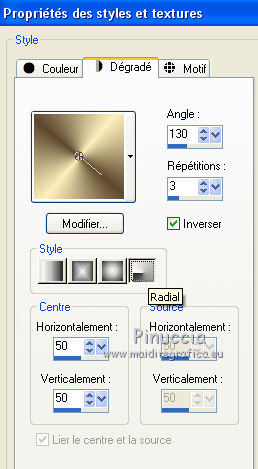
Remplir  la sélection du dégradé. la sélection du dégradé.
32. Effets>Modules Externes>Filters Unlimited - Paper Textures - Papyrus.
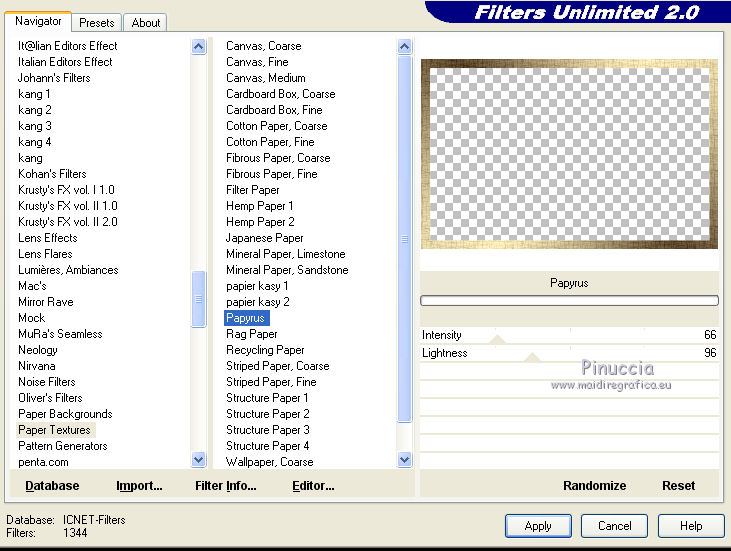
33. Calques>Nouveau calque raster.
Sélections>Inverser.
34. Effets>Effets 3D>Ombre portée, couleur noire #000000.
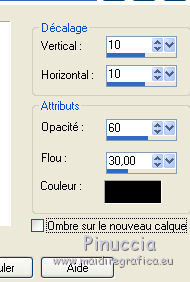
Effets>Effets 3D>Ombre portée, couleur noire #000000.

Sélections>Désélectionner tout.
35. Calques>Fusionner>Tous.
Image>Ajouter des bordures, 1 pixel, symétrique, couleur d'avant plan #feefbc.
Signer votre travail et enregistrer en jpg.
Vos versions.Merci

Olimpia

Vous pouvez m'écrire pour n'importe quel problème, ou doute, ou si vous trouvez un link modifié,
ou seulement pour me dire que ce tutoriel vous a plu.
21 Août 2015
|





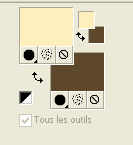
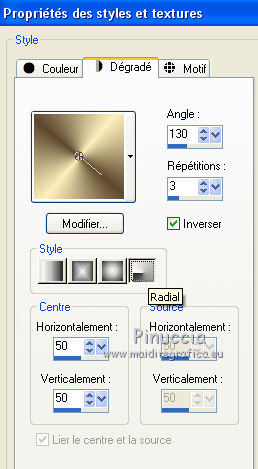
 l'image du dégradé.
l'image du dégradé.
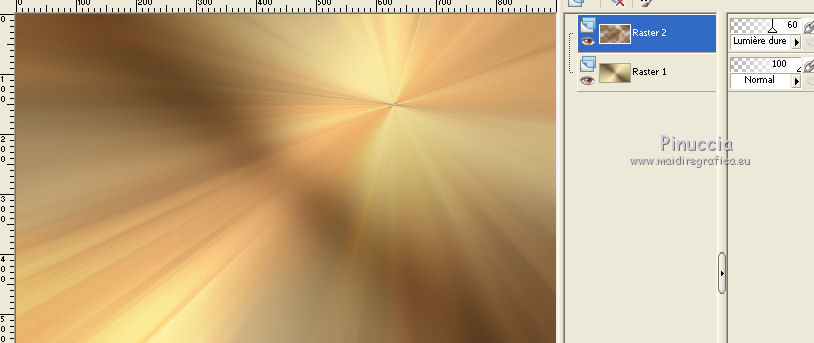



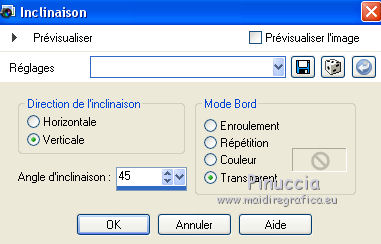
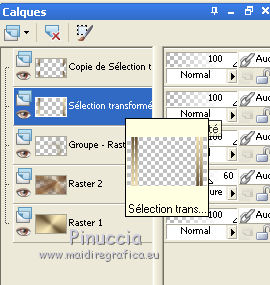
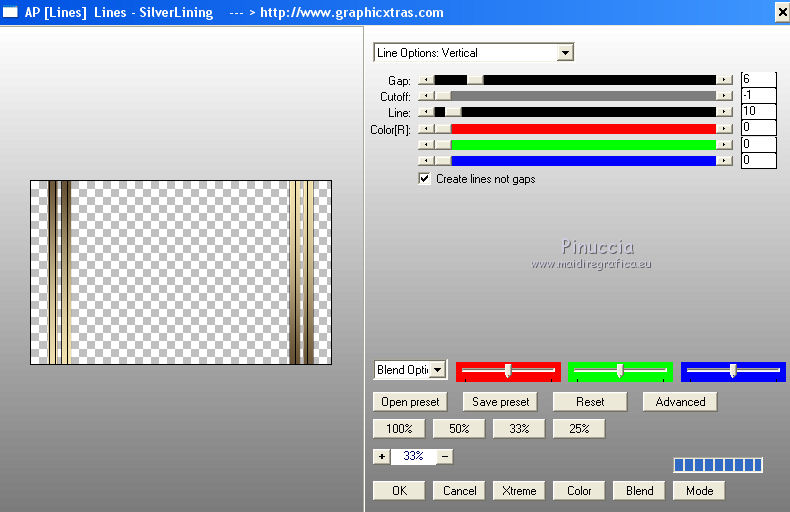

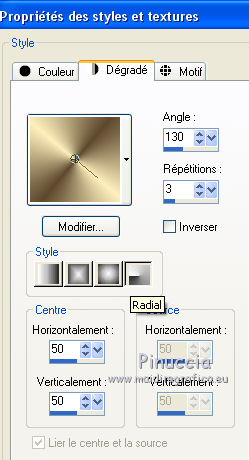

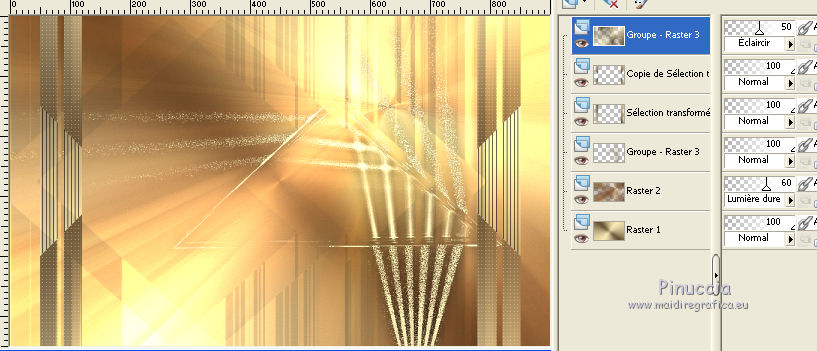
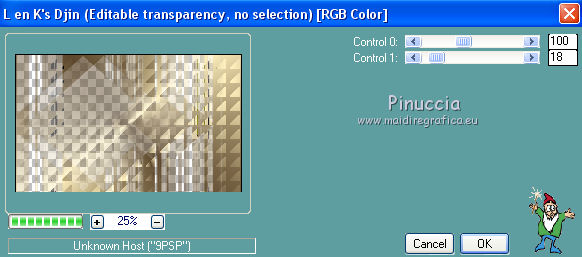
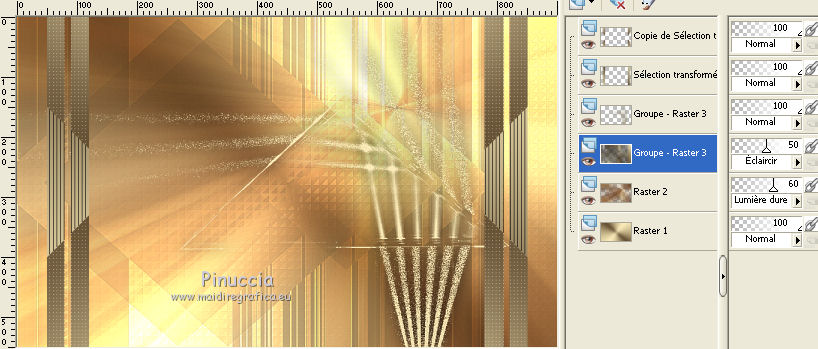
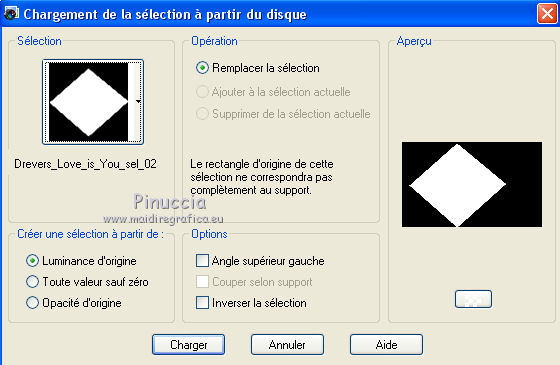
 le tube sur la sélection.
le tube sur la sélection.